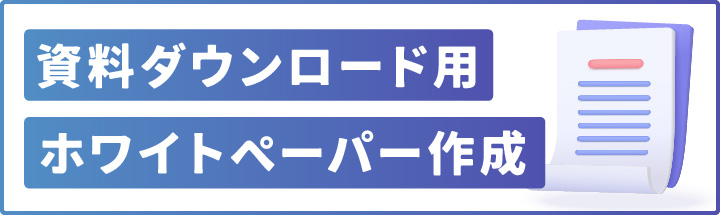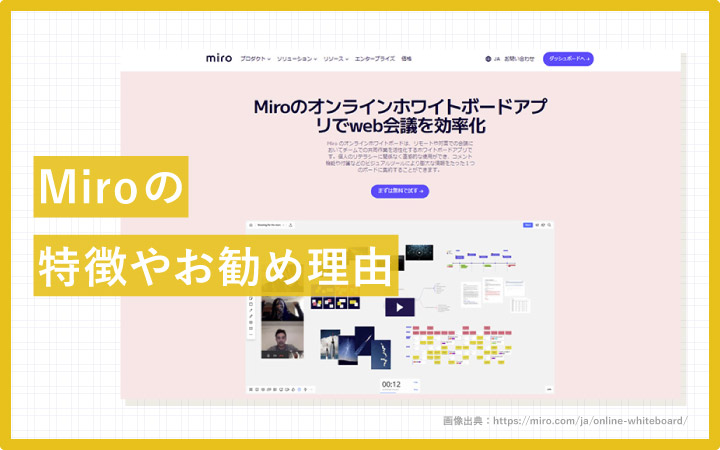
オンライン・リアルタイムで、みんなと一緒にホワイトボードを使った共同作業ができる「Miro」についてご紹介しています。
エンプレス編集部:fukuyama(@pl_enpreth)
あなたの頭の中に思い浮かんだアイディアを視覚化して組み立てたり、チームみんなの業務進捗を把握したり...。
あらゆる情報をオンライン上のホワイトボードにまとめて整理し、みんなで共有・作成できるツール「Miro」をあなたにご紹介したいです。
ツールそのもののメニューはまだ日本語化されていませんが、英語が苦手な私でも問題なく、むしろ快適な使い心地。
Miroとはどのようなツールなのか、解決できる課題や魅力を、私と一緒に見てもらえると嬉しいです。
Miroとは?
| サービス名 | Miro(ミロ) |
|---|---|
| サービス概要 | オンラインホワイトボード |
| 提供会社 | ミロ・ジャパン合同会社(本社はサンフランシスコ・アムステルダム) |
Miroは、オンライン上でチームのみんなと一緒にホワイトボードを利用できるツール。
ただ情報を見える化したり整理できるだけでなく、リアルタイムでみんなと一緒に編集でき、情報の置き方や編集方法は様々なものがあるため、頭の中のアイディアや情報を自由にまとめられるんです。
Miroは元々、アメリカ・サンフランシスコとオランダ・アムステルダムに本社を構えていますが、2021年5月に日本法人が設立され、その使いやすさや利便性から国内でも利用者が増えています。
何に使える?Miroの用途
あなたは職場のホワイトボードを、お仕事でどんなふうに使いますか?
- みんなでアイディアを書き出してみる
- 事業内容を整理
- チームの作業進捗や計画を可視化
- お客様の心の動きや事業戦略フローを図にする
…まだまだ使い方がたくさんありそうですね。
つまり、ホワイトボードをオンラインで使えるMiroは、上記よりもさらに多くの使い道があります。
イメージやアイディアを見える化
情報を形やマップにして整理
これらをオンライン上で行えることで、時間や場所にとらわれず、一緒に頑張るチームのみんなや、場合によってはお客様・取引先と、リアルタイムで情報共有できるんです。
海外生まれのMiroは日本語に対応してる?
Miroは元々海外の製品ですが、日本にやってきたのは2021年。
サービスサイトや登録ページなどは日本語化されていますが、ツール自体のメニュー表記などは、2022年3月時点では英語表記となっています。
しかし、Miroは直感操作やアイコン表示など視覚的なものがほとんどなので、日本語ではなくても十分使える仕様。
初めは英語表記に抵抗があるかもしれませんが、英語が苦手な私でも使い心地の良さをしっかり味わえたので、まずは実際に触ってみるのがオススメです。
いつもの環境から簡単ログイン
Miroは、Miro専用のアカウントを作って始めることもできますが、次のサービスのアカウントを既に持っている場合は、そのアカウントを利用してMiroを使えます。
- Slack
- Office 365
- Apple ID
Miro専用のIDやパスワードが必要なく、ログインも簡単なので、より快適に使えますね。
スマートフォンやタブレットもOK
Miroは、スマホやタブレットでも利用できるため、いつでもどこでもホワイトボードにアクセス。
手元にPCがない場合や、外出先ですぐに確認したい場合など、様々なお仕事シーンで活躍してくれるんです。
Miroはどんな課題を解決できる?
オンライン上でみんなと一緒に使えるホワイトボードMiro。
実際にMiroを使うと、どのような課題を解決できるのか、私と一緒に見てもらえると嬉しいです。
課題1.テレワークで情報共有が上手くいかない…
テレワークが進み、社員さんごとに出社のタイミングが違ったり、中には完全在宅勤務の企業さんもあると思います。
社内会議など、チーム全員が一ヵ所に集まる機会は減り、チャットやビデオ通話でやり取りできても、会議室での話し合いとは少しズレを感じることもあるかもしれませんね。
解決:同じボードを見ながら会議や作業
Miroのオンラインホワイトボードは、参加者が自由に編集できるため、まるで会議室のホワイトボードをみんなで使っているような感覚。
いつでも付箋を貼ったり、文字を書き足したり、線を引っ張って情報を結び付けるなど、みんなが思い付くままにボードを作っていけるんです。
有料プランではビデオ通話機能も使えるため、やり取りがもっとスムーズになりますね。
課題2.図やビジュアルで表すのが苦手…
情報やアイディアが頭の中にたくさん浮かんできた!
整理したいけれど、図やマップで上手く表せない…
思い付いたことやみんなからの意見を、まっさらなホワイトボード上に分かりやすくまとめるのは難しいですよね。
ひとまず情報を書き出してみても、それらを結び付けたり並べ替えたりしていると、何だか見た目がごちゃごちゃで逆に分かりづらい…こんな事もあるかもしれません。
解決:テンプレートですぐに情報をアウトプット・整理
Miroにはテンプレート機能が付いているため、真っ白のボードに何から書き始めればいいのか分からなくても大丈夫。
| マインドマップ | 情報を枝分かれで繋いでいく |
|---|---|
| カンバン | 作業進捗の編集・把握が簡単 |
| フローチャート | 物事の流れ・工程を矢印で繋いていく |
| 分布図 | 上下左右に傾向を表し、スペースを4分割してグルーピング |
| カスタマージャーニーマップ | お客様の心の動きを分析 |
上記以外にも、グループごとにすぐ付箋が貼れるシートや、シンプルな表など、たくさんのテンプレートが使えます。
あなたの頭の中にある情報を整理したり、チームの意見をまとめたい時、事業計画や進捗確認など、シーンに合わせて「これだ!」と思えるテンプレートが見つかるはずです。
課題3.テキストのみの情報共有は分かりづらい
お仕事で情報共有する時、とくに多い方法はメールやチャットかもしれませんが、文章だけでは伝えるのが難しいこともありますよね。
もちろん、ビデオ会議ツールで話したり画面共有する方法もありますが、一方通行になりがちで、対面でのミーティングには少し劣ってしまうかもしれません。
解決:付箋のように情報を自由に動かす
Miroは、ホワイトボード上のあらゆる情報を、みんなと一緒にリアルタイムで編集でき、自由に書き換えたり、強調させたり、ドラッグ&ドロップで位置を動かせます。
手書きのペンツールを使えば、いよいよリアルなホワイトボードと変わらない感覚、むしろもっと便利な使い心地で情報共有ができるんです。
課題4.まずボードに情報を出すことが大変
会議でホワイトボードを使う時は、水性ペンで情報を書いたり、付箋に情報を書いて貼り付けたり、時には印刷物を使うかもしれません。
これだけでも大変ですが、会議後はホワイトボードの情報を議事録としてタイピングしたり、写真を撮って共有…。
みんなで情報を視覚的に見ながら話し合えるのは便利ですが、出す・保管するのに手間が掛かりがちですよね。
解決:コピー&ペーストで簡単に情報を出せる
たとえばExcelやスプレッドシートのデータなら、複数のセルをドラッグ&コピーしてMiroに貼り付けると、セルごとに自動で付箋を作ってくれます。
また、スクリーンショットや画像・PDFファイルなども、簡単にボードへ貼り付けられるため、情報の配置に時間を奪われず、思考や話し合いにしっかり時間を使えるんです。
ボードにはオンラインでいつでもアクセスできるため、ほかのツールなどに記録しておく必要もありません。
課題5.事業全体を見渡せる場所が欲しい
新規事業計画や、既存事業の改善、新しいサービスの進捗など事業全体の管理は大切。
プロジェクト管理ツールも状況を見渡す時にとても便利ですが、ある程度入力項目が決められているため、もっと自由度が欲しい場合は少し窮屈に感じるかもしれませんね。
解決:困ったら見るスペース
Miroは、事業やサービスに関する情報を自由に置いておける場所。
構想もファイルもメモも、好きな場所に配置し、好みの色やマークを付けて、ペンで囲んだり矢印で結び付けられます。
事業の進みに合わせて、あらゆる情報をどんどん追加・編集でき、ホワイトボードは無限に広がっていくため、途中でボードやツールをお引越しする必要もありません。
また、たくさんの情報を全部入れておけますが、整列やタグ付け機能、快適な操作性で、きちんと整理できるのも魅力の一つです。
課題6.構想やアイディアを整理したい
みんなの作業進捗を把握できるツールは、Excelやスプレッドシート、プロジェクト・タスク管理ツールなど様々。
ただ、頭の中のアイディアや構想、イメージを、四角い枠の中に文字入力していくのは、少し限界がありますよね。
解決:チームだけでなくあなたの情報管理にも便利
Miroには決められた枠がなく、あなたの表したい形で情報を置くことが出来ます。
テキストをそのままボードに書き込んでもいいですし、付箋や図形、表、カードの中に書いたり、手書きで自由に線を引くのもOK。
手書きで線を引く、強調させる、URLを添える…自由度が高いため、頭の中のぼんやりしたイメージも表現しやすくなるんです。
チームみんなで使うのもいいですし、あなた個人で自分の構想を整理したい場合にも便利ですよね。
課題7.情報を出す時「手書き出来たらなぁ」と思う
Excelやスプレッドシート、テキストメモ、タスク管理ツールなど、情報をまとめるツールは様々ですが、ペンを使ってノートへ自由に書きたい時もありますよね。
タブレットやタッチペン対応のPCでも、専用のメモツールのみなど、手書きで書ける場所は少ないかもしれません。
解決:フリーハンドで自由に表現
Miroにはペンツールがあり、線を自由に描けるのはもちろん、
- 付箋・図形・表・URL・画像など様々な情報を置ける
- 情報同士を重ねられる
このような仕様なので、情報を線で囲う、矢印を引く、情報の上にも描けます。
表などの正確な線や図と、フリーハンド、どちらも同じボードで使えるため、あなたの表現したい形に情報を置けるんです。
課題8.操作が難しいツールはチームに浸透するか心配
便利なツール・システムがどんどん増えていますが、導入したけれど難しくて正直浸透していない…このようなツールも中にはあるかもしれません。
機能が豊富に揃っていたり、とても便利な機能がせっかく備わっていても、使いこなせなければ意味がなくなってしまいますよね。
解決:英語なのに使えるくらい簡単・快適
Miroの使いやすさは、メニューなどが英語表記でも、使っていて「便利!すごい!」と思ってしまうくらい。
機能のほとんどが直感的な操作で行えるため、英語が苦手でも安心して始めやすいです。
課題9.WEB会議はいつも時間がオーバーしてしまう
WEB会議は話がまとまりにくく、いつも予定の時間を過ぎてしまう…
このような課題があると、WEB会議が一般化しつつある今、これからも時間内にミーティングを収められないのは困ってしまいますよね。
解決:タイマー機能で時間を意識
これは有料プランの機能ですが、ホワイトボード上にタイマーを設置でき、カウントが減っていくため、話し合っている最中もみんなで時間を気にしながら進められます。
一番下位の有料プランでもタイマー機能は使えるため、チームで一緒に作業することが多い場合はとくにオススメです。
課題10.アイディアを貯めて見渡せるスペースが欲しい
いいアイディアが浮かんだり、ちょっと書き留めておきたいものがあると、メモ帳やスマホのメモ機能、時にはチャットツールにメモ…。
このような方法だと、ただズラリと文字を並べるだけになってしまい、自由に動かすことは難しいですよね。
解決:アイディアを好きな位置に置いたり動かせる
Miroのホワイトボードは、あなたの頭の中を視覚化するものとして使えます。
思い付いたことを、文字や色など自由な形でボードに置き、掛け合わせると良いものが生まれそうな情報は近くに寄せたり、ごちゃごちゃしてきたら整列も簡単。
あなたのひらめきから、もっと素敵なアイディアが生み出しやすくなります。
課題11.プロジェクト管理ツールは自由度が足りない
プロジェクト・タスク管理ツールを使っている場合、チームや事業の状況は把握しやすいけれど、もう少し自由度が高いといいな…このように思うこともあるかもしれません。
入力項目の枠やマス目など、どうしても四角の中に収める仕様が多いため、結び付けたい情報が離れていたり、ページの遷移が必要だと、分かりづらいことも出てきますよね。
解決:カンバンもガントチャートも自由に配置
Miroにはたくさんのテンプレートがあり、タスク管理やプロジェクト管理に便利なタイプも豊富に揃っています。
プロジェクト管理ツールでよく採用されている、カンバンやガントチャートも、テンプレートを選ぶだけでボード上に作られ、大きさや項目など自由に変えられるんです。
もちろん、周りに画像やURL、テキスト、付箋なども置けるため、関係の深い情報を近くに貼ったり、チャート上にペンで印や囲いも描けます。
Miroが活躍する業界・部署
Miroはとにかく自由度が高く、様々な用途に使えるツールなので、あなたのお仕事現場でもきっと活躍すると思います。
- 営業
- マーケティング
- 経営者
- エンジニア
- デザイナー
- 企画
上記はほんの一部で、会議やブレインストーミングなどみんなが自由に情報を出したり編集できるため、情報共有はもちろん、あなた個人で自分の構想を組み立てる場所として使ってもいいですよね。
業界や部署、ポジションなどは関係なく、あらゆる人を支えてくれるのがMiroなんです。
どんな作業も一緒にできる
Miroの醍醐味の一つは、どのような作業もオンライン上で、みんなとリアルタイムに進められること。
- 会議
- プロジェクト管理
- タスク共有
- ブレインストーミング
- 事業計画
- マッピング
- システム開発
- お客様像の把握
テレワークや外出先でも、一緒にホワイトボードを使えるため、ビデオ通話機能やいつも使うWEB会議ツールで、ホワイトボードを見ながら話し合えば、あなたのいる場所は会議室に早変わりします。
Miroの利用料金はいくら?
とても便利なMiroですが、料金も気になるところですよね。
Miroの料金プランはメインとして4つあり、お客様や取引先との情報共有に特化したConsultantプランも合わせると、5つになります。※フリーランスさん・教育機関向けのプランもあります。
| 料金プラン | 金額(月額1人当たり・年払い) |
|---|---|
| Free | $0(0円) |
| Team | $8(約942円) |
| Business | $16(約1,885円) |
| Enterprise | 要相談 |
| Consultant | $12(約1,413円) |
| ※2022年3月16日現在の金額です。 | |
料金プランが細かく分けられていると、あなたに合ったボリューム、必要な範囲の機能で始められるので嬉しいですよね。
無料でもこんなに!フリープランで出来ること
Miroのフリープランは、利用できる機能に制限はありますが、使えるメンバーの人数は無制限、利用期限もありません。
- 利用人数制限なし
- 利用期限なし
- 使えるボード数は3つ
- テンプレート200以上
- ツール連携多数
- メンバーの位置へ移動
- GoogleやOffice 365、Slackを使用した認証
- Miroヘルプセンターでヘルプ検索
無料で使える機能や数は上記の通りですが、利用目的によってはこれだけでも十分使いやすくなっています。
ビデオ通話機能をはじめとしたその他の細かい機能が欲しい、またはサポート・セキュリティ機能をもっと充実させたい場合は、有料プランの中からピッタリなものを選んでみてほしいです。
Miroの凄いところ!快適な共同作業機能がいっぱい
Miroは無料で始められる点はもちろん、便利で快適な使い心地も人気の秘密。
みんながどこにいてもスムーズに共同作業できる、様々な機能が備わっています。
- リアルより使いやすいホワイトボード
- 付箋だけじゃない情報の置き方
- みんなと快適に共同作業
- いつでもメモ
- 編集履歴が見られる
- メニューさえも自由
私と一緒に、一つ一つ見ていってもらえると嬉しいです。
リアルより使いやすいホワイトボード
リアルのホワイトボードも、ペンで自由に書いたり、みんなで同じボードを見ながら話し合えて便利ですが、テレワークでは使えず、次のように何かと不便なところも。
・付箋を書いて貼って剥がして、保管して書き直して…
・ホワイトボードが足りない!
・字が読みづらい…
・ホワイトボードの情報をタイピング・書き写し
Miroなら、これらの不便を解消してくれるのはもちろん、もっと便利で快適なホワイトボードが使えるんです。
スペースは無限大
Miroのホワイトボードは、どこまででも広がります。
そのため、たとえば真ん中にプロジェクトの進捗管理、左上あたりに事業全体の計画、右上にカスタマージャーニーマップ、左下はブレインストーミングやアイディア置き場…。
このように一つの事業に関するすべての情報を、置いておくこともできるんです。
もちろん、ボードを分けた方が使いやすい場合は、有料プランなら無制限に、フリープランでも3つまでボードが使えるため、あなたにピッタリな方法でスペースを使えます。
テキスト検索できる
Miroはボードを無限に広げていけるため、情報が増えたり複数人で使っていると、見たい情報を探すのも大変かもしれませんが、テキスト検索機能が付いているので安心。
全体検索だけでなく、付箋・テキスト・タグ・図形・カードなど、フィルターを掛けて探せるのも便利です。
サイトや画面のスクリーンショットもOK
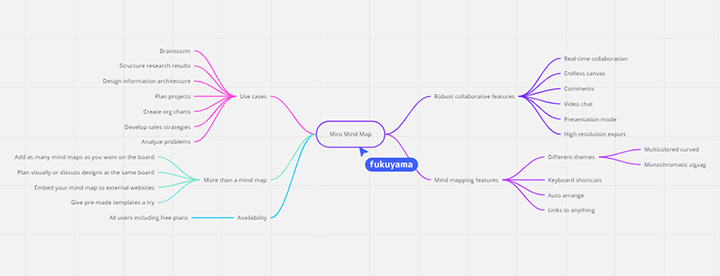
WebサイトやPC画面のスクリーンショットもボード上に貼れるので、わざわざ印刷してホワイトボードへ貼り付けるのに比べると、とても簡単ですよね。
データを事前にみんなへ共有して各自の画面で見てもらったり、ビデオ通話の画面共有で一緒に見るのもいいですが、Miroならみんなのカーソルが表示されるため、各自が指を差しながら話せます。
付箋にタグ付け
付箋やカードにはタグを付けられ、タグの名前・色も自由に決められます。
一度作ったタグと同じものを付けることも簡単、またテキスト検索でもタグで絞れば、見たい情報にすぐ飛べるので便利です。
付箋を自由に変更 色・形・サイズ
リアルの付箋とは違って、色・形・サイズをいつでも自由に変えられる点や、文字の書き直しが簡単なところもポイント。
付箋やペンのインクを無駄遣いしないように…このような配慮も必要なくなりますね。
好きな場所をフレームに収めて記録
Miroにはフレーム(frame)という、痒い所に手が届くような機能があります。
ボードの中で、いつでもすぐに見たい範囲を、好きなサイズ・種類の枠内に収められるというもの。
保存したフレームのリストから、見たいフレームをクリックすれば、その範囲のボードへジャンプしてくれる便利な機能です。
リアルのホワイトボード情報もデジタル化(英語のみ)
たとえば、リアルのホワイトボードを使った会議で、ボードや付箋に書いた文字をスマホのカメラで撮影。
Miroの「Stickies capture」という機能でアップロードすると、キャプチャ範囲内の手書き文字をデジタル化してボードに貼ることができ、もちろん印刷物などの活字も取り込んでくれます。
ただし2022年3月時点で、英語はスムーズに読み取ってくれますが、日本語の認識は難しい状況。
下のように画像として置けますが、文字を認識してテキスト化は出来ないようです。
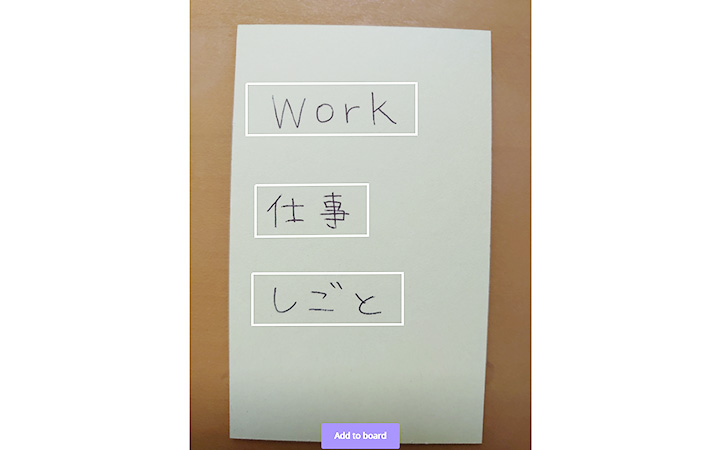
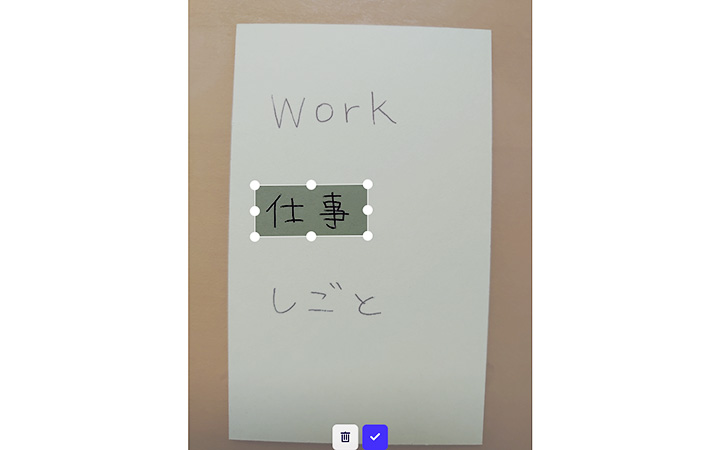
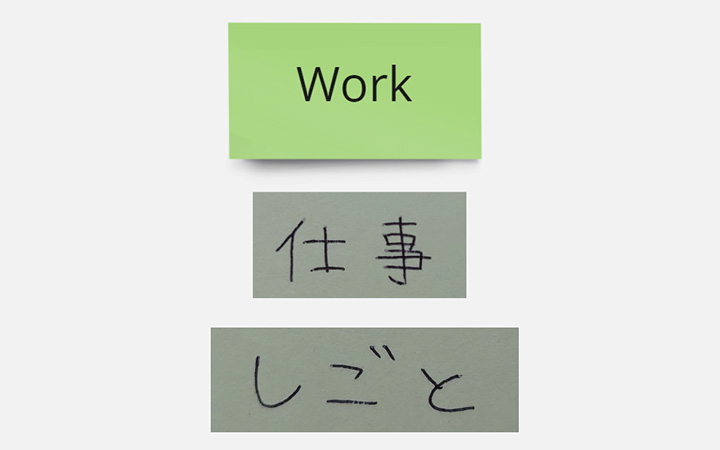
まだ日本に来てくれたばかりのツールなので、今後に期待したいですね。
付箋だけじゃない情報の置き方
Miroは広大なホワイトボードに、様々な形で情報を置けるところも、情報を思い通りに整理できる理由の一つです。
| 情報の置き方 | 詳細 |
|---|---|
| 付箋 | 影が出来るため、情報を重ねたい時にも便利。 |
| カード | 長いテキストを入れておき、必要に応じて全文を開ける。タイトルや日付、タグ、作成者なども付けられる。 |
| 図形 | 様々な図形を配置でき、線や塗りの有無・色・透明度も変更できる。 |
| 手書き図形 | ペン機能で描いた形を、綺麗な図形にしてくれる。 |
| ペン | 文字・印・線・矢印・囲いなど、フリーハンドで自由に書ける。 |
| カンバン | プロジェクト管理などでよく使われるカンバン方式の枠。着手前・対応中・完了に枠を分け、進捗に合わせてタスクカードを動かせる。 |
| 表 | 大きさや色の変更はもちろん、列・行・マス目ごとの調整もできる。 |
| コメント | 好きな位置に対してコメントを付けられる。コメントに対して、ほかの人がコメントしたり絵文字でリアクションもでき、名前や日時も表示。 |
| テキスト | 付箋やカードなどの中でなくても、ホワイトボード上にどこでも文字が書ける。 |
| URL | テキスト形式だけでなく、サムネイル画像・見出し・本文が表示されるカード形式でも貼れる。また、テキストや付箋、図形、ステッカーなどにリンク付けもOK。 |
| 画像 | 画像をアップロードでき、サイズも自由に調整できる。 |
| スクリーンショット | Webページの上から下まで全体を貼ることができ、貼った後に範囲も調整できる。Windows+shift+Sの画面スクリーンショットもそのまま貼れる。 |
| アイコン | ダウンロードマークやAndroidマークなど、Web上でよく使われるアイコンが貼れる。 |
| ステッカー・絵文字 | 硬くないカジュアルなボードにできる。印に使ったり、リンク付けもできる。 |
リアルのホワイトボードでは、ここまで出来ないですよね。
さらに、
- 矢印ツールで情報同士を自由に結び付ける
- 情報の上に重ねて(被せて)置ける
このように情報と情報を視覚的に掛け合わせられるため、ふわっとしたイメージを固めていける力もあります。
みんなと快適に共同作業
ホワイトボードの機能だけでも便利なMiroですが、どこにいてもみんなで一緒に作業できるため、チームでのお仕事がもっと進むはず。
チームでMiroを使う時に活躍する機能を、一緒に見ていきましょう。
誰が何をしているのかが見える
Miroのボード上には、リアルタイムで使っているメンバーのカーソルが表示されるため、誰が何をしているのかお互い見ながら作業できます。
また、あなたがいる位置にみんなを呼ぶこともでき、逆にほかのメンバーが呼べば、スムーズにその人の位置へジャンプできるんです。
チャットもパッと開ける
みんなとチャットができ、余計な機能がなく画面もシンプルで見やすい作りです。
送信したテキストの編集や削除も簡単、もちろん名前や時間も表示されます。
ビデオ会議しながら
有料プランにはビデオ通話機能も付いているため、いくつもツールを開くのが面倒な場合はとても便利。
タイマー機能
有料プランでは、ボード上にタイマーを設置できます。
時間がカウントダウンされ、みんなが時間を意識しながら作業やミーティングを進められるので、会議が長引きやすい場合や、時間を細かく決めてブレインストーミングする時にもオススメです。
いつでもメモ
画面右側にノートを出してメモでき、全体表示もOK、しまう時もサッと収納。
誰が書いたテキストか分かるよう名前の表示・非表示もワンクリックで簡単に変えられて、選択したテキストに対してコメントを付けられるのも便利です。
編集履歴が見られる
誰が、何時にどのような編集を行なったのかが記録され、日を跨いで確認できます。
ただし行なった編集の名前は英語表記、タイピングした文字などは、日本語ならそのまま日本語で反映される仕組みです。
たとえば「こんにちは」というテキストを追加した場合は、
added text
|こんにちは
このように表記されます。
メニューさえも自由
Miroのホワイトボード画面にはいくつかメニューバーがあり、中でも左端のメニューは、テキストや付箋、矢印など、情報を置いたり編集する機能が集まっているため、一番使う頻度が高いと思います。
また、ホワイトボードの編集機能はたくさんあるため、通常の画面では非表示になっている機能も。
そのため、よく使う機能をメニューバーに移して、あなた好みのラインナップにカスタマイズができるんです。
機能の並びも変更でき、ドラッグ&ドロップで簡単に移動できるのも気持ちいいですよ。
リアルよりも快適な共同作業を求めるあなたへ
Miroは、あなたの中にあるイメージやひらめきを、いつでもどこでも自由な形で視覚化でき、チームみんなで一緒に形を作っていくこともできます。
新しい事業を始めたり、既存のサービスを改善したり…業界問わず様々な目的で利用でき、情報やアイディアを最大限に活用したいあなたにイチオシのツールです。
Miroは、困ったら帰ってくるお家のような存在だと思っています。
エンプレス編集部:fukuyama